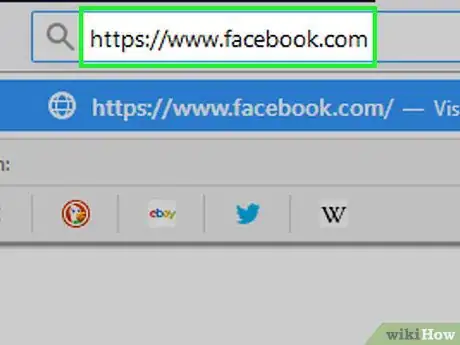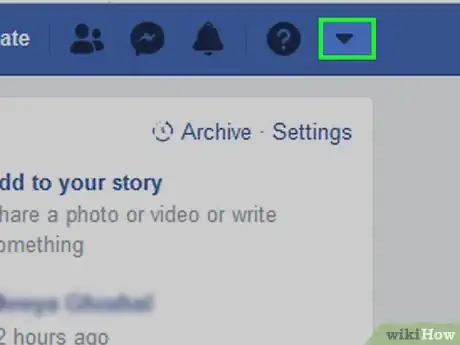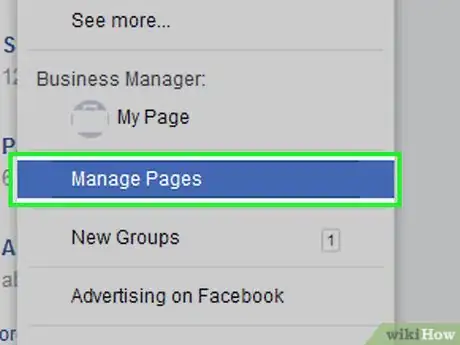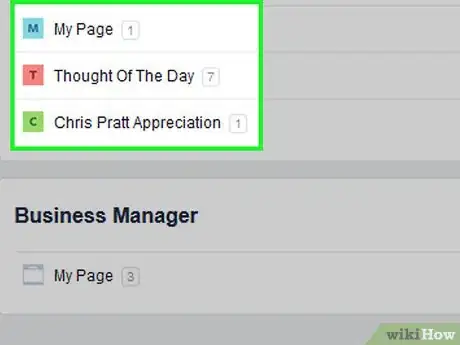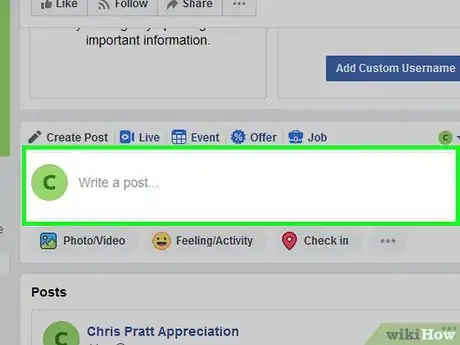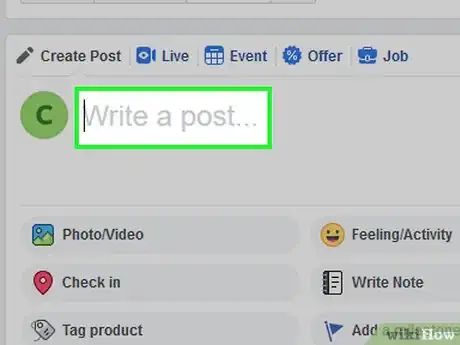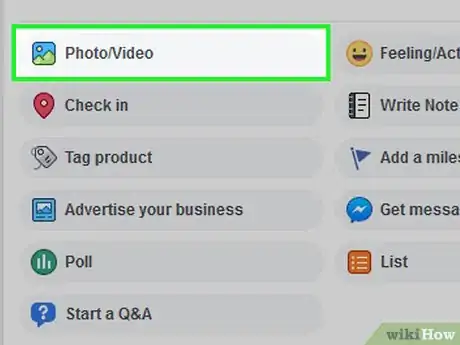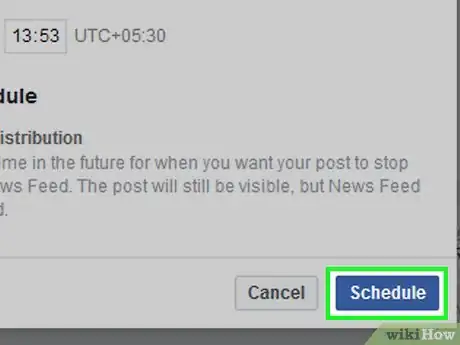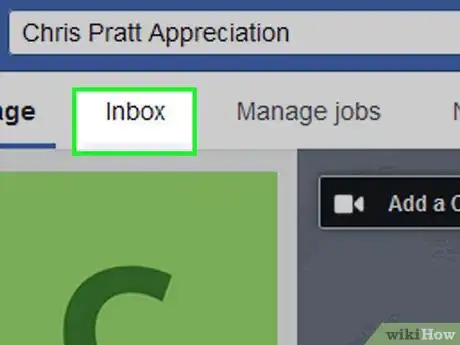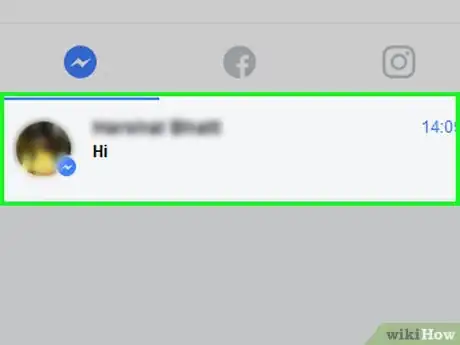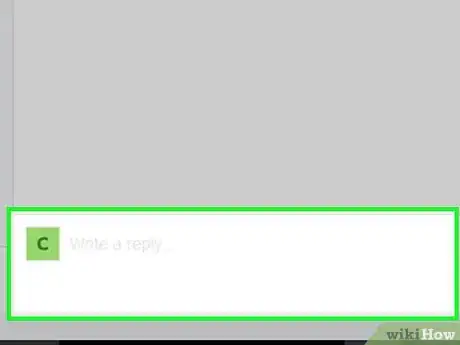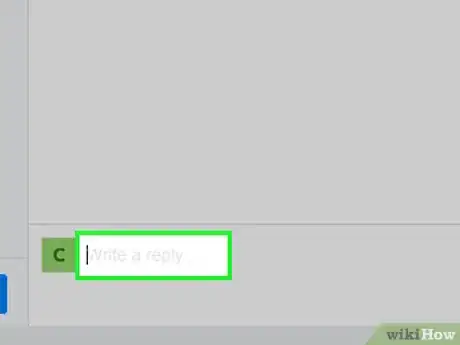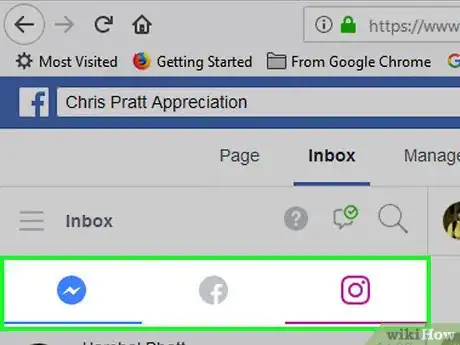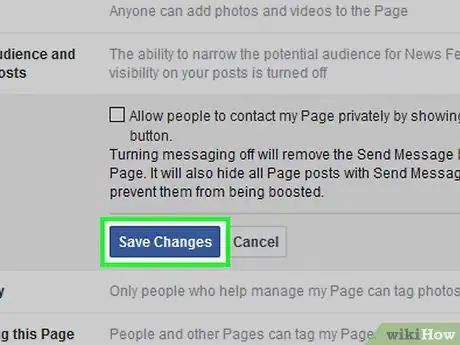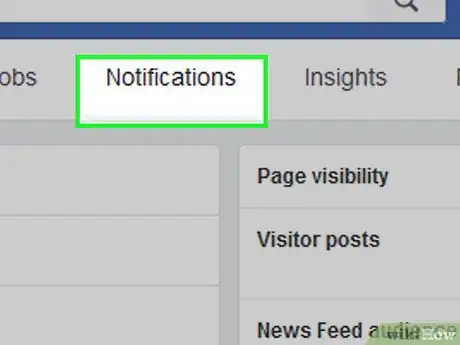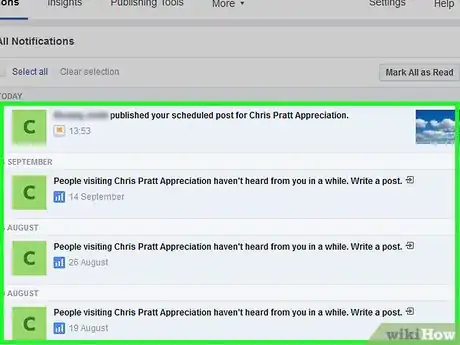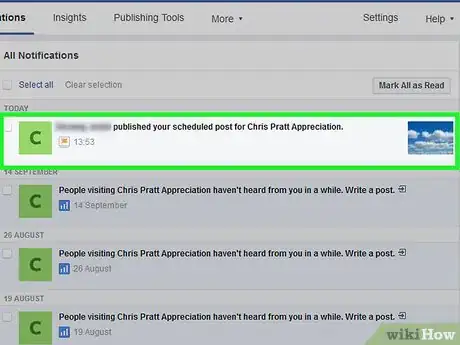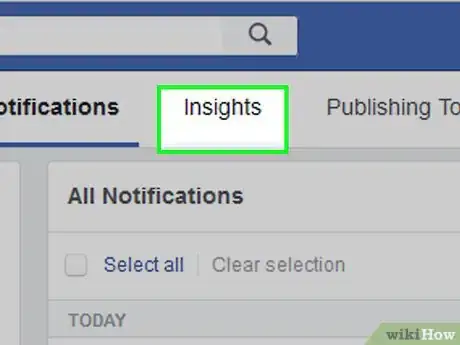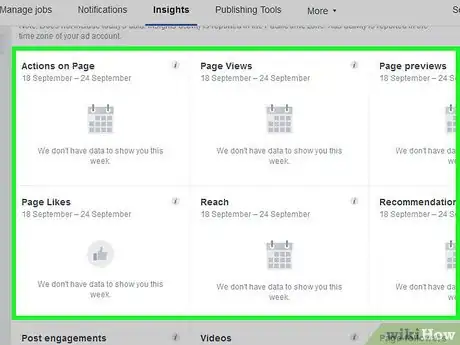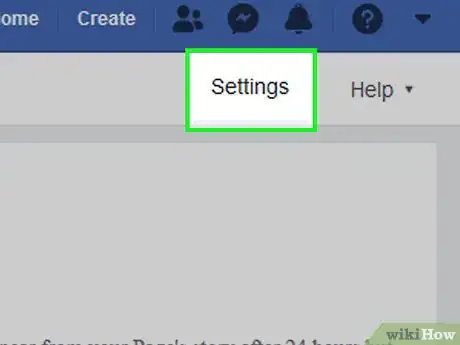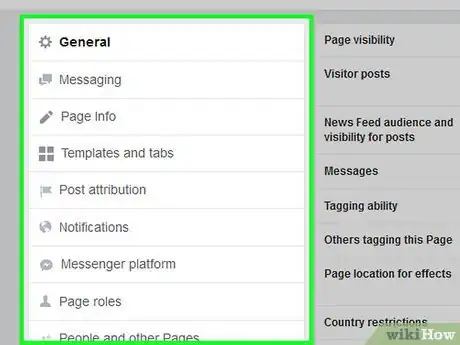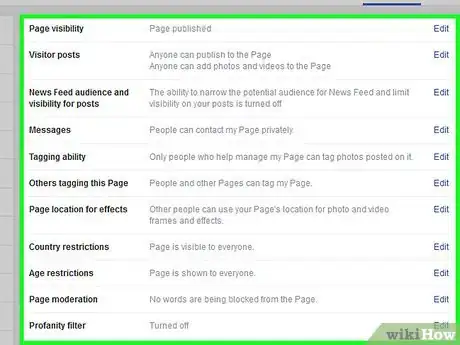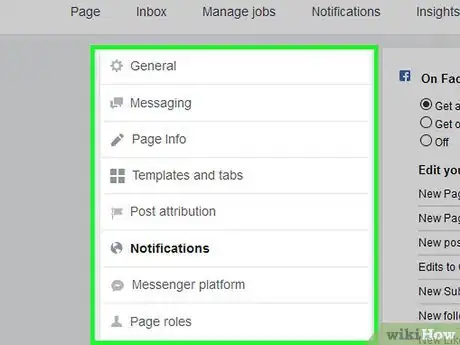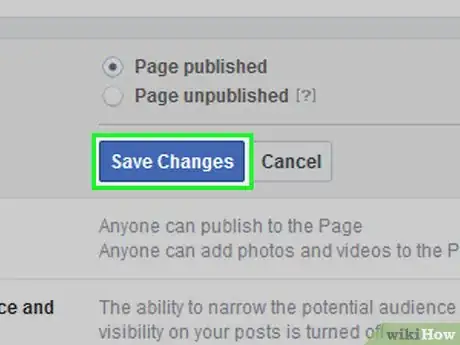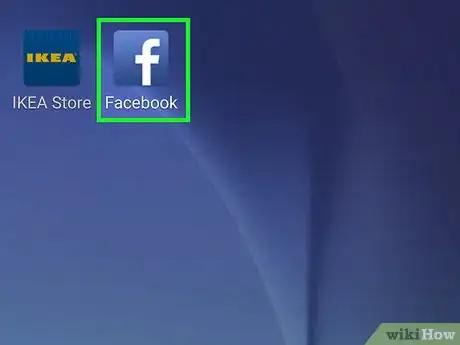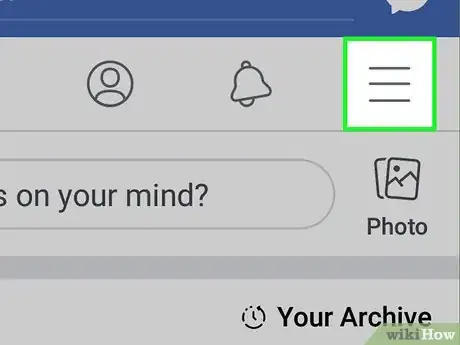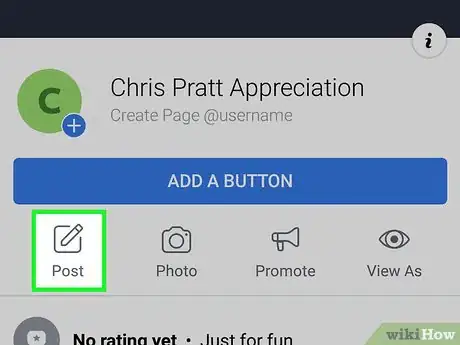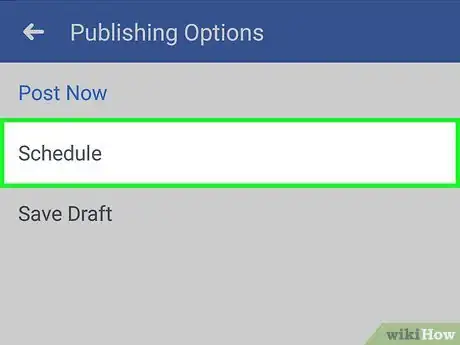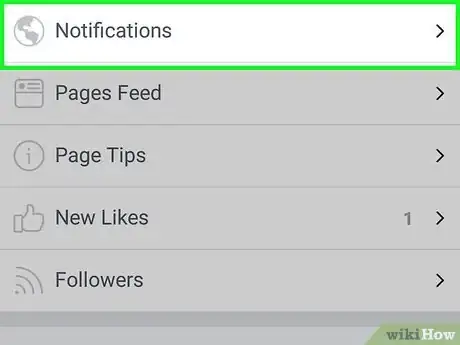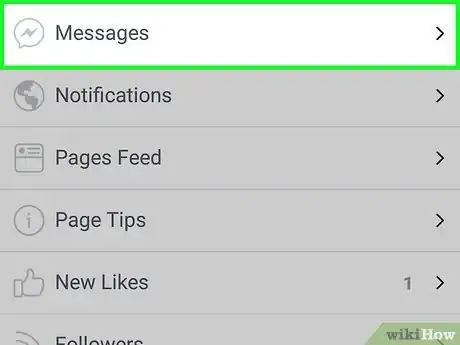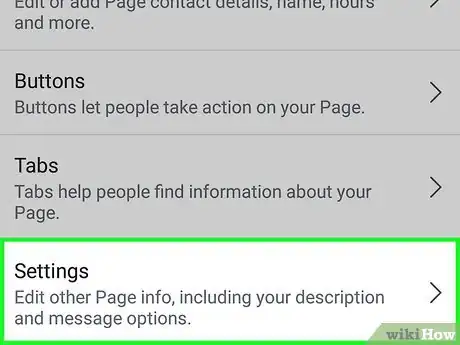X
Este artículo fue coescrito por Jack Lloyd. Jack Lloyd es escritor y editor de tecnología para wikiHow. Tiene más de dos años de experiencia escribiendo y editando artículos relacionados con tecnología. Es entusiasta de la tecnología y profesor de inglés.
Este artículo ha sido visto 1671 veces.
Este artículo de WikiHow te enseña la manera en la que puedes administrar una página de Facebook. Una página de Facebook requiere un compromiso regular para que se administre de manera apropiada, felizmente Facebook te da muchas herramientas para ayudarte a hacerlo de manera eficiente.
Pasos
Parte 1
Parte 1 de 6:Acceder a tus páginas de Facebook
Parte 1
-
1Abre la página de Facebook. Ve a https://www.facebook.com/ en el navegador de internet de tu computadora para abrir tu página de Facebook, esta abrirá tu cuenta si ya hubieras accedido antes.
- Si no has accedido con tu cuenta de Facebook, ingresa tu dirección de correo electrónico y tu contraseña en el lado superior derecho de la página y luego haz clic en Entrar.
-
2
-
3Haz clic en Administrar páginas. Esta opción se encuentra en el menú desplegable y cuando le des clic, mostrará la lista de páginas que puedes administrar.
- También verás una lista rápida en la parte superior del menú desplegable con algunas de las páginas que administras.
-
4Selecciona la página. Haz clic en el nombre de la página que quieres administrar para acceder a ella y comenzar a realizar las acciones necesarias.Anuncio
Parte 2
Parte 2 de 6:Publicar en la página
Parte 2
-
1Haz clic en el cuadro que dice “Escribe una publicación”. Lo encontrarás cerca de la parte superior de la página, cuando le hagas clic, se destacará para que puedas escribir en él.
-
2Escribe una publicación. La porción textual de una publicación de Facebook se llama la “copia”. La copia para una página de Facebook debe tener pocas líneas como máximo y su tono debe ser casual, no formal. Trata de ser amigable y entusiasta.[1]
- Si haces clic en el ícono ⋯ que se encuentra debajo del cuadro de texto de “Escribe una publicación”, podrás ver algunos tipos de publicaciones específicas (por ejemplo, una encuesta o una lista de vacantes).
-
3Añade una imagen si la publicación lo requiere. A pesar de ser opcional, las imágenes tienden a llamar la atención hacia las publicaciones y las hacen más atractivas. Para añadir una foto haz clic en Foto/video debajo del cuadro de texto de “Escribe una publicación”, luego haz clic en Subir fotos/videos y selecciona una foto (o video) de tu computadora.
-
4Haz clic en Compartir ahora. Es el botón azul debajo del cuadro de texto, al darle clic, la publicación aparecerá inmediatamente en tu página de Facebook.
- En algunas páginas aparece la opción Publicar al final de la publicación.
- Para aprovechar al máximo una publicación debes publicarla frecuentemente, pero no en exceso. Si lo haces, la podrían reportar como basura (spam).
- Trata de publicar durante las horas punta (entre las 6 pm y las 11 pm) para alcanzar más participación.
-
5Programa una publicación. Para poner una publicación en una fila de espera para un día y horario específico en el futuro debes hacer lo siguiente:
- Haz clic en el botón Compartir ahora debajo de las noticas (no el botón azul en la base de la publicación).
- Si tienes el botón Publicar, debes hacer clic en la flecha que apunta hacia abajo a la derecha de este botón.
- Haz clic en Programar en el menú desplegable.
- Elige la fecha y la hora.
- Haz clic en Programar.
Anuncio - Haz clic en el botón Compartir ahora debajo de las noticas (no el botón azul en la base de la publicación).
Parte 3
Parte 3 de 6:Leer y responder mensajes
Parte 3
-
1Haz clic en Bandeja de entrada. Se encuentra al lado de la pestaña que dice Página en la parte superior de la pantalla, debajo de la barra de búsqueda de Facebook. Aquí es el lugar donde puedes verificar los mensajes que te han enviado.
- Puede ser necesario que hagas clic en “Comenzar” cuando se solicite si es la primera vez que abres la bandeja de entrada.
-
2Haz clic en una conversación. Las conversaciones aparecerán en una lista en el lado izquierdo, las nuevas y las que tienen nuevos mensajes estarán con negrita.
- Si tienes muchas conversaciones, puedes usar la barra de búsqueda que está encima de la lista de conversaciones para buscar una en específico.
-
3Haz clic en el cuadro de texto que dice “Escribe una respuesta”. Este se encuentra en la parte inferior de la conversación que has abierto.
-
4Ingresa una respuesta. Escribe lo que quieras responder y luego presiona Entrar para enviar el mensaje.
- No puedes enviar mensajes a nuevas personas desde tu página de Facebook; solo puedes responder a las personas que te hayan escrito primero.
-
5Cambia entre diferentes bandejas de entrada. Tendrás bandejas de entrada separadas para el Messenger de tu página, para las notificaciones de Facebook y para las notificaciones de Instagram. Podrás cambiar entre estas al hacer clic en el logotipo de Messenger, de Facebook o de Instagram en la parte superior izquierda de la página.
- La pestaña de Facebook muestra los comentarios, respuestas y opiniones que las personas dejan en tu página mientras que la pestaña de Instagram muestra los comentarios que se han dejado en tus publicaciones de Instagram.
- Si todavía no has vinculado tu cuenta de Instagram a tu cuenta de Facebook, no podrás ver los mensajes de Instagram en la pestaña.
-
6Desactiva los mensajes si fuera necesario. Si no quieres que las personas te envíen mensajes a tu página, haz lo siguiente:
- Haz clic en Configuración en la esquina superior derecha de la página.
- Haz clic en General en el lado izquierdo de la página de configuraciones.
- Haz clic en Mensajes.
- Desmarca la opción “Permite que las personas se pongan en contacto con mi página de forma privada con el botón Mensaje”.
- Haz clic en Guardar cambios.
Anuncio
Parte 4
Parte 4 de 6:Ver las notificaciones y las estadísticas
Parte 4
-
1Haz clic en Notificaciones. Este botón está en la parte superior de la página, justo a la derecha de la pestaña de la Bandeja de entrada.
- Puedes filtrar las notificaciones si haces clic en “Me gusta”, “Comentarios” y “Contenido compartido” en la barra de la izquierda.
-
2Revisa las notificaciones. Desplázate por la lista de notificaciones de la página.
-
3Elige una notificación y revísala. Si haces clic en una notificación esta se abrirá en su contexto. Por ejemplo, si la notificación es de un comentario en una publicación, al hacerle clic abrirá la publicación y te mostrará el comentario en cuestión.
-
4Haz clic en Estadísticas. Es la pestaña en la parte superior de la pantalla que muestra una variedad de opciones que te ayudan a monitorear la actividad de la página y su desempeño general.[2]
-
5Revisa las estadísticas de tu página de Facebook. Elige una categoría y revisa la información de la página. De esta manera podrás usar la información de las Estadísticas para evaluar las publicaciones que funcionan mejor y las que necesitan un refuerzo.Anuncio
Parte 5
Parte 5 de 6:Cambiar las configuraciones de la página
Parte 5
-
1Haz clic en Configuraciones. Este botón se encuentra en la parte superior de la página, en el lado derecho, debajo del ícono de notificaciones de Facebook.
-
2Elige una categoría de configuración. En el lado izquierdo de la página puedes hacer clic en las siguientes categorías:
- General, abarca la mayor parte de las configuraciones básicas de la página como, por ejemplo, las restricciones de edad.
- Mensajes, contiene configuraciones relacionadas a la bandeja de entrada y a los mensajes de la página.
- Información de la página, te permite cambiar los ajustes del diseño y de la apariencia de la página.
- Atribución de publicación, te permite determinar si las publicaciones se atribuirán por defecto a la página o a tu cuenta principal de Facebook.
- Notificaciones, te permite ajustar las configuraciones que determinan el tipo de actividad que genera notificaciones, así como las plataformas a través de las cuales las vas a recibir.
- Plataforma de Messenger, te permite cambiar el aspecto de tu página en Messenger.
- Videos, incluye las configuraciones relacionadas a los videos actuales de la página.
- Roles de página, te permite asignar roles específicos a los diferentes administradores de la página.
- Personas y otras páginas, muestra la lista de personas y de otras páginas a las que les gusta la página.
- Autorizaciones, te permite vincular tu cuenta de Anuncios de Facebook con tu página.
- Contenido de marca, incluye las configuraciones relacionadas a las publicaciones asociadas a una marca y si estas pueden etiquetar tu página o no.
- Instagram, incluye las configuraciones relacionadas a la cuenta de Instagram, así como la opción de vincularla a la página si todavía no lo has hecho.
- Destacados, muestra una lista de páginas que te gustan y que has elegido mostrar en tu página.
- Publicación cruzada, te permite añadir otra página a una lista de páginas en las que puedes publicar el mismo contenido que publicas en tu página.
-
3Selecciona una subcategoría. Cada categoría de configuraciones contiene una lista de opciones que puedes alterar. Estas opciones son diferentes para cada categoría, haz clic en la opción que quieres cambiar en el centro de la página.
-
4Selecciona las nuevas configuraciones que necesites. Nuevamente, las subcategorías van a cambiar en función de la categoría que hayas elegido.
-
5Guarda las configuraciones. Si la página lo solicita, haz clic en guardar o guardar cambios. La página debe actualizarse y mostrar las configuraciones que hayas elegido.
- No todas las opciones requieren que guardes el progreso.
Anuncio
Parte 6
Parte 6 de 6:Administrar una página de Facebook en el celular
Parte 6
-
1Abre la aplicación de Facebook. Pulsa el ícono de la aplicación de Facebook la cual aparece con una “f” blanca sobre un fondo azul oscuro y esta se abrirá en la sección de noticias de la cuenta con la que has ingresado.
- Si no has ingresado a tu cuenta, escribe tu dirección de correo electrónico y tu contraseña cuando se solicite.
-
2Abre la página. Pulsa ☰ que se encuentra en la esquina superior derecha o en la esquina inferior derecha de la pantalla. Pulsa Páginas en el menú que aparece y luego pulsa en el nombre de la página.
- La opción Páginas se encuentra a la derecha de una bandera anaranjada.
-
3Crea una publicación. Cerca de la parte superior de la página puedes pulsar en Publicar y luego escribir lo que quieras para después pulsar Compartir o Siguiente en la esquina superior derecha de la pantalla. Luego puedes elegir una opción de publicación y pulsar en Compartir ahora o Compartir.
- Si quieres añadir alguna foto a la publicación, pulsa Foto/video debajo de la publicación y elige una foto (o video) desde el rollo fotográfico del celular.
-
4Programa una publicación para después. Después de escribir la publicación y de haber pulsado Compartir o Siguiente, puedes programarla para un día y una hora diferente, para esto haz lo siguiente:
- Pulsa Ahora a la derecha del título "Compartir" (en Android pulsa Compartir ahora en la parte superior del menú).
- Pulsa Programar.
- Selecciona la fecha y la hora.
- Pulsa OK (iPhone) o Establecer fecha (Android).
-
5Revisa las notificaciones de la página. Pulsa la pestaña Actividad localizada en la parte superior de la pantalla (debajo de la barra de búsqueda), luego pulsa Notificaciones en el menú que se ha abierto. Allí podrás ver una lista de las notificaciones de la página.
- Si pulsas una notificación esta se abrirá en contexto, por ejemplo, si la notificación es de una publicación, cuando la pulses, abrirá esta publicación.
-
6Revisa los mensajes de la página. Si quieres ver los mensajes de la página, pulsa el botón “Retroceder” para salir de la página de las notificaciones y luego pulsa Mensajes en el menú.
- Puedes acceder a los Mensajes desde la página si pulsas Actividad en la parte superior de la pantalla y luego pulsas Mensajes.
-
7Cambia las configuraciones de la página. Para ver las configuraciones de la página debes asegurarte de estar en la pestaña Página, luego pulsa Editar página debajo de la foto de portada, cuando se abra el menú puedes pulsar la opción Configuración. Desde allí podrás seleccionar una sección, luego una configuración y finalmente cambiar lo que se requiera.
- La sección más utilizada de la configuración es la sección General.
Anuncio
Consejos
- Usar Facebook Live y publicar una historia de Facebook son buenas maneras de garantizar que las personas recuerden el contenido de tu página con regularidad.
Anuncio
Advertencias
- No realices publicaciones con demasiada frecuencia. Publicar excesivamente puede fastidiar a las personas y estas pueden marcar tu página como correo no deseado (spam).
- Debes tener cuidado con las personas a las que les asignas privilegios de administración. Los administradores tienen el control completo de la página, por eso debes darle ese privilegio a personas en las que confíes completamente.
Anuncio
Referencias
Acerca de este wikiHow
Anuncio